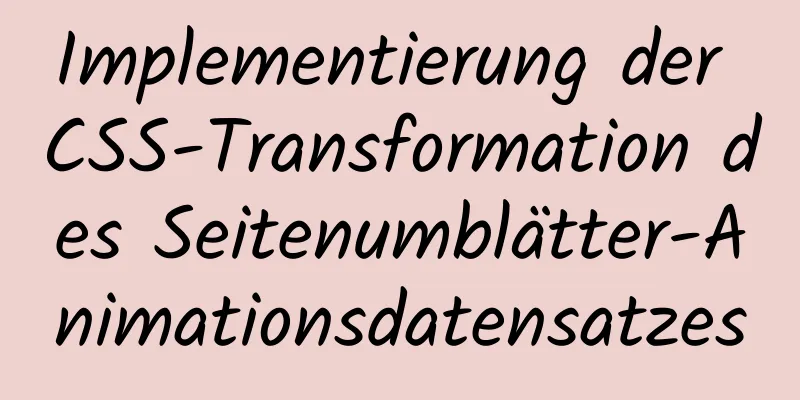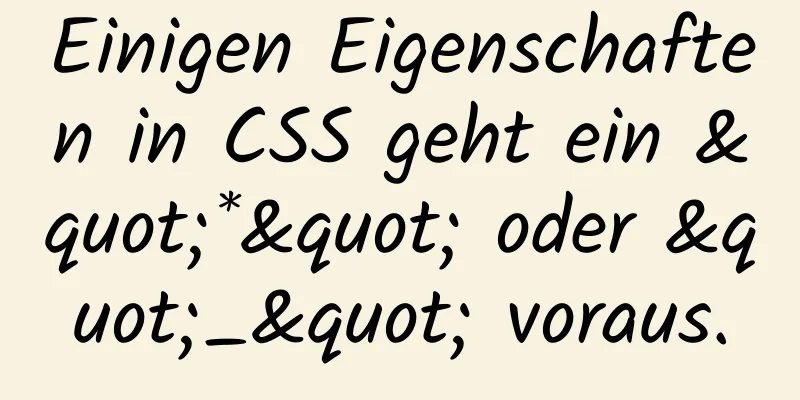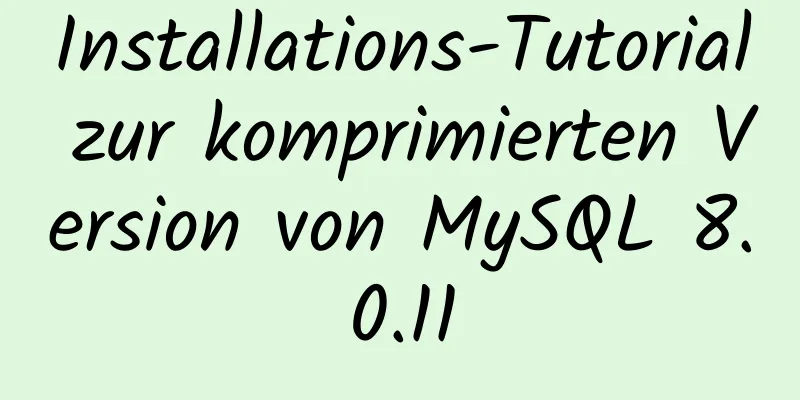4 Möglichkeiten zum Anzeigen von Prozessen in LINUX (Zusammenfassung)

|
Ein Prozess ist ein Programmcode, der in der CPU und im Speicher ausgeführt wird, und jeder Prozess kann einen oder mehrere Prozesse (übergeordnete und untergeordnete Prozesse) erstellen. **Prozessmethode anzeigen:** Der Erste: ps aux Der Befehl ps wird verwendet, um den Prozessstatus des aktuellen Systems zu melden. Mit dem Kill-Befehl können Sie nicht benötigte Programme jederzeit unterbrechen und löschen. Der Befehl ps ist der grundlegendste und zugleich leistungsstärkste Befehl zur Prozessanzeige. Mit diesem Befehl können Sie feststellen, welche Prozesse ausgeführt werden und in welchem Status sie ausgeführt werden, ob die Prozesse beendet wurden, ob die Prozesse tot sind, welche Prozesse zu viele Ressourcen belegen usw. Kurz gesagt können die meisten Informationen durch Ausführen dieses Befehls abgerufen werden. a: Zeigt alle Prozessinformationen unter dem aktuellen Terminal an, einschließlich der Prozesse anderer Benutzer. u: Prozessinformationen in benutzerzentriertem Format ausgeben. x: Zeigt die Prozesse des aktuellen Benutzers in allen Terminals an. Beispiel:
**Erklärung der Felder in der obigen Abbildung:** USER: Der Name des Benutzerkontos, das den Prozess gestartet hat VSZ: Die Größe des belegten virtuellen Speichers (Swap-Speicher) TTY: Das Terminal, auf dem der Prozess ausgeführt wird. „?“ zeigt ein unbekanntes oder unnötiges Terminal an START: Die Zeit, zu der der Prozess gestartet wurde **Zusammenfassung: ps aux zeigt Prozessinformationen in Form einer einfachen Liste an. ** Zweiter Typ: ps -elf -e: Alle Prozessinformationen im System anzeigen. -l: Prozessinformationen im Langformat anzeigen. -f: Prozessinformationen im vollständigen Format anzeigen.
Erklärung der Felder in der obigen Abbildung: Der dritte Typ: Spitze Es zeigt die Prozessrangfolge in einer interaktiven Vollbildoberfläche an und verfolgt zeitnah die Nutzung von Systemressourcen, einschließlich CPU und Speicher. Es wird standardmäßig alle drei Sekunden aktualisiert. Seine Funktion ist im Wesentlichen mit dem Task-Manager im Windows-System vergleichbar.
Erklärung zum obigen Bild: Informationen zu Aufgaben (Systemaufgaben): Gesamt – die Gesamtzahl der Prozesse; Wird ausgeführt – die Anzahl der laufenden Prozesse; Schlafend – die Anzahl der inaktiven Prozesse; Angehalten – die Anzahl der beendeten Prozesse; Zombie – die Anzahl der Zombie- und nicht reagierenden Prozesse. CPU-Informationen: us, Benutzerbelegung; sy, Kernelbelegung; ni, Belegung durch Prioritätsplanung; id, inaktive CPU; wa, E/A-Wartebelegung; hi, Hardware-Interruptbelegung; si, Software-Interruptbelegung; st, Virtualisierungsbelegung. Um den Prozentsatz der im Leerlauf befindlichen CPU zu ermitteln, sehen Sie sich den %id-Teil an. Mem-Informationen (Speicher): gesamt, gesamter Speicherplatz; verwendet, verwendeter Speicher; frei, freier Speicher; Puffer, Cache-Bereich. Informationen zum Swap (Auslagerungsspeicher): gesamt, gesamter Auslagerungsspeicher; genutzt, genutzter Auslagerungsspeicher; frei, freier Auslagerungsspeicher; zwischengespeichert, Cachespeicher. Der vierte Typ: pstree -aup Die Ableitungsbeziehungen zwischen Prozessen werden in einem Baumdiagramm angezeigt, das eine intuitivere Anzeigewirkung hat.
Damit ist der Artikel über 4 Möglichkeiten zum Anzeigen von Prozessen in LINUX abgeschlossen (Zusammenfassung). Weitere Informationen zum Anzeigen von Prozessen in LINUX finden Sie in früheren Artikeln auf 123WORDPRESS.COM oder in den folgenden verwandten Artikeln. Ich hoffe, Sie werden 123WORDPRESS.COM auch in Zukunft unterstützen! Das könnte Sie auch interessieren:
|
<<: Acht Beispiele, wie Vue Komponentenkommunikation implementiert
>>: So löschen Sie eine MySQL-Tabelle
Artikel empfehlen
MySQL implementiert eine Funktion ähnlich der MySQL-Methode oder gespeicherten Prozedur connect_by_isleaf
In letzter Zeit gibt es eine besonders ungewöhnli...
Detaillierte Erklärung des Cocoscreater-Prefabs
Inhaltsverzeichnis Fertighaus So erstellen Sie ei...
Der Tabellenkörper in HTML kann nach oben und unten sowie nach links und rechts verschoben werden.
Wenn der Tabellenkopf fixiert ist, muss er in zwe...
Anfänger lernen einige HTML-Tags (2)
Anfänger können HTML lernen, indem sie einige HTM...
Installieren Sie Centos7 mithilfe einer virtuellen Hyper-V-Maschine
Inhaltsverzeichnis einführen Vorbereiten Systemab...
Docker-Installation und Bereitstellung einer Analyse des Net Core-Implementierungsprozesses
1. Docker-Installation und -Einstellungen #Instal...
Detaillierte Erläuterung der drei Methoden zum Abfangen von JS-Zeichenfolgen
JS bietet drei Methoden zum Abfangen von Zeichenf...
So begrenzen Sie den Wertebereich von Objektschlüsseln in TypeScript
Wenn wir TypeScript verwenden, möchten wir das vo...
jQuery erzielt den Effekt einer Werbung, die nach oben und unten gescrollt wird
In diesem Artikel wird der spezifische Code von j...
Detaillierte Erläuterung spezieller Phänomene, Beispiele für die Sleep-Funktion in MySQL
Vorwort Die Schlafsystemfunktion in MySQL hat nur...
jQuery implementiert die Funktion zum Deaktivieren der Steuertaste zum Senden des Bestätigungscodes
Gewünschte Wirkung: Nach dem Klick auf die Übermi...
Implementierung der Breakpoint-Wiederaufnahme im Vue-Video-Player
In einem aktuellen Projekt musste ich die Funktio...
So starten Sie das Spring-Boot-Projekt mit dem integrierten Linux-System in Win10
1. Installieren Sie das integrierte Linux-Subsyst...
Layim in Javascript, um Freunde und Gruppen zu finden
Derzeit haben die Verantwortlichen von Layui die ...
MySQL verwendet benutzerdefinierte Funktionen, um die übergeordnete ID oder untergeordnete ID rekursiv abzufragen
Hintergrund: Wenn es in MySQL eine begrenzte Eben...